Je database exporteren
Stap 2 van de Mijn WordPress-site handmatig migreren serie.
Hoe je de database voor je WordPress site exporteert, hangt af van je huidige host. Bij deze stappen wordt er vanuit gegaan dat je (zoals de meeste WordPress gebruikers) met phpMyAdmin gaat verplaatsen vanaf een op Linux-gebaseerde hosting met cPanel.
- Log in op cPanel voor de WordPress site die je gaat verhuizen en start phpMyAdmin. Als je WordPress site gehost wordt in een GoDaddy Linux Hostinabonnement, volg dan deze instructies om toegang te krijgen tot phpMyadmin.
- Selecteer in het linkermenu de database van je WordPress site.
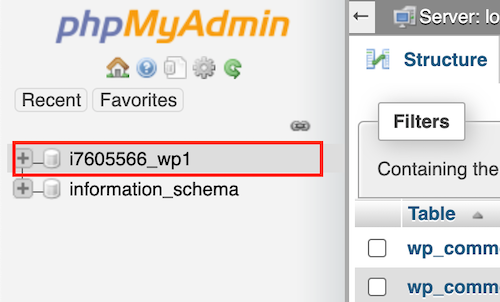
- Selecteer in het menu Exporteren.

- Selecteer in de lijst Methode exporteren de optie Snel en selecteer vervolgens Gaan.
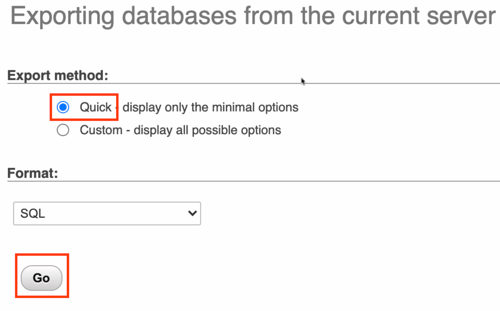
Een bestand met extensie .sql wordt geëxporteerd naar de standaard downloadlocatie op je computer.